비디오 게시
브라이트코브 캠페인™ 의 게시 기능을 사용하면 MAP (마케팅 자동화 플랫폼) 를 사용하여 비디오를 배포하는 데 필요한 임베드 코드와 이미지를 쉽게 생성할 수 있습니다. 일반적으로 임베드 코드는 MAP에서 만든 HTML 랜딩 페이지에 붙여넣은 다음 랜딩 페이지에 대한 링크가 이메일을 통해 전송됩니다.
웹 페이지에 게시
비디오에 대 한 포함 코드를 복사 하려면 다음과이 같이 하십시오.
- 비디오페이지를 엽니다.
- 비디오 옆에 있는 확인란을 클릭하여 비디오를 선택합니다.
- 게시를 클릭합니다.
- (선택 사항) MAP 연결 . 드롭 다운 목록에는 모든 MAP 연결생성되었습니다. MAP 연결을 선택하면 비디오 시청 활동이 선택한 플랫폼으로 전송됩니다. 이 옵션의 사용 가능 여부는 사용 중인 브라이트코브 캠페인 패키지에 따라 결정됩니다.

- (선택 사항) 리드 양식 . 드롭 다운 목록에는 모든리드 양식생성되었습니다. MAP 연결을 선택하면 비디오 재생 중에 리드 양식을 표시하여 시청자 정보를 캡처할 수 있습니다. 이 옵션의 사용 가능 여부는 사용 중인 브라이트코브 캠페인 패키지에 따라 결정됩니다.
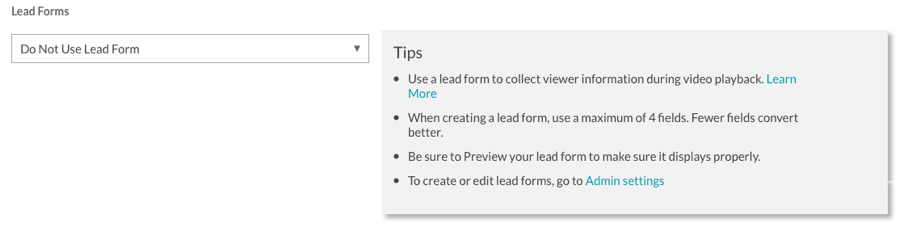
- 임베드 코드를복사하여 랜딩 페이지에 붙여넣습니다. 이것은 웹 페이지에 비디오를 게시하는 데 필요한 코드입니다.
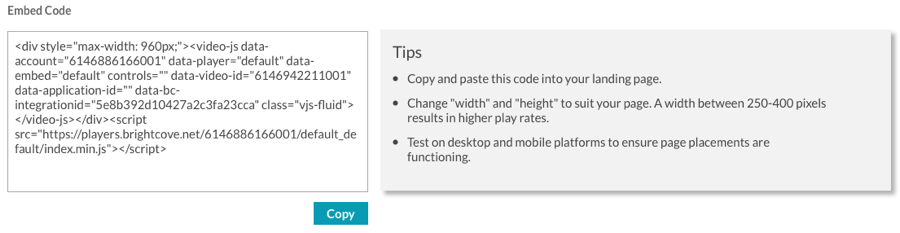
- 복사비디오 SEO 코드사이에 코드를 붙여 넣습니다.
<head>과</head>방문 페이지의 태그. 비디오 SEO 코드는 검색 엔진에 대한 방문 페이지의 가시성을 개선하는 데 도움이됩니다. 페이지가 게시 된 후 Google은 URL 검사 도구사이트의 URL에 대한 자세한 Google 색인 정보를 확인하는 데 사용할 수 있습니다.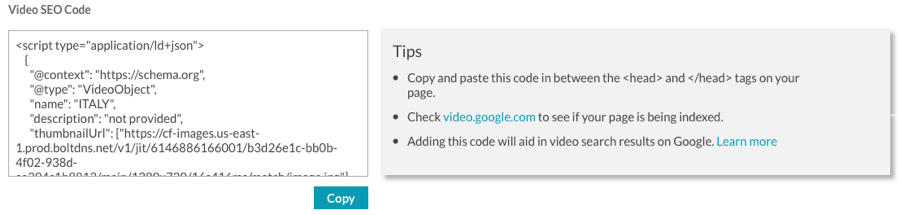
- 복사 Facebook 태그사이에 코드를 붙여 넣습니다.
<head>과</head>방문 페이지의 태그. 페이스 북 태그는 페이지가 페이스 북에 공유 될 때 표시되는 것을 제어하는 데 도움이되는 페이스 북 오픈 그래프 태그입니다.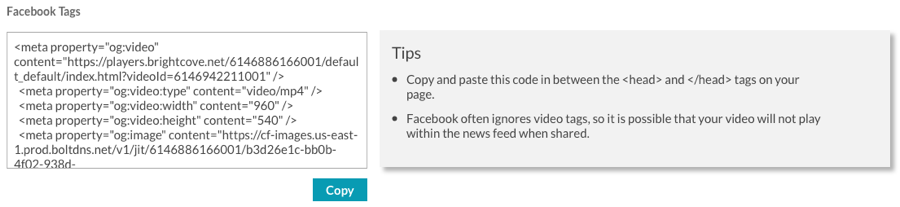
포스터 이미지 복사
대부분의 플랫폼에서는 동영상을 이메일에 직접 포함할 수 없습니다. 이는 브라이트코브의 제한이 아니며, 보안상의 이유로 거의 모든 최신 이메일 시스템이 비디오 플레이어 내장 코드를 제거합니다. 그러나 티저 텍스트와 포스터 이미지가 포함된 이메일을 만들어 콘텐츠에 대한 인식과 트래픽을 높일 수 있습니다. 포스터 이미지는 비디오 플레이어처럼 보이며 동영상 랜딩 페이지로 리디렉션되는 클릭 가능한 링크입니다.
비디오의 포스터 이미지를 복사하려면 다음과 같이 하십시오.
- 페이지 상단의이메일탭을 클릭합니다.
- 복사를클릭하여 포스터 이미지를 복사합니다.
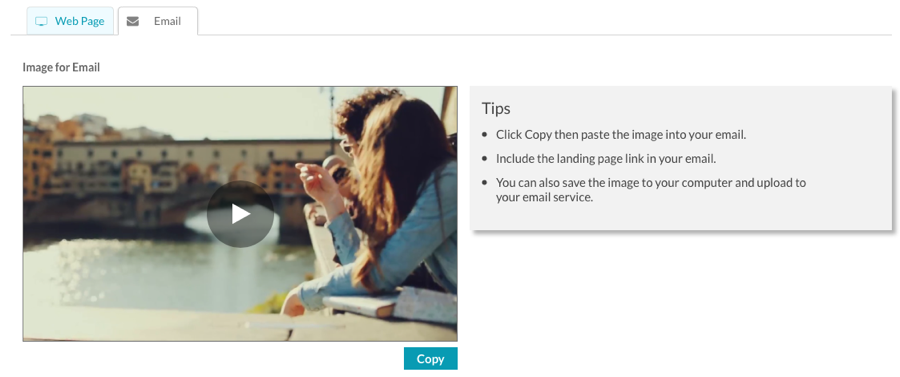
- 전자 메일을 보낼 도구에 이미지를 붙여 넣습니다.
- 게시된 비디오로 이미지에서 랜딩 페이지까지의 하이퍼링크를 만듭니다.
 고객 지원 문의
고객 지원 문의 시스템 상태
시스템 상태


